Trenger du å sende en lenke fra din Linux-PC til dinmobil enhet? Prøv å generere en QR-kode på Linux-skrivebordet! Det er raskt, allsidig og er kompatibelt med praktisk talt alle mobile operativsystemer! Den beste måten å generere QR-koder på Linux er med kommandolinjeprogrammet Qrencode. Hvorfor? Det kan skrives, har mange forskjellige utskriftsalternativer, og er veldig lett i total størrelse.
Installer Qrencode
For å installere Qrencode-applikasjonen på din Linux-PC, åpner du et terminalvindu ved å trykke Ctrl + Alt + T eller Ctrl + Shift + T på tastaturet. Når terminalvinduet er åpent, følg instruksjonene under kommandolinjen nedenfor for å få applikasjonen i gang på din Linux-PC.
Ubuntu
Qrencode-appen er i “Ubuntu Universe” PPA. Hvis du bruker Ubuntu, er det mulig å installere programmet med apt kommando nedenfor.
sudo apt install qrencode
Debian
Qrencode er i "Debian Main" programvarelager, og tilgjengelig for alle Debian Linux-brukere som bruker 10, 9. 8 og Sid. Bruk følgende for å få appen til å fungere Apt-get kommando.
sudo apt-get install qrencode
Arch Linux
På Arch Linux er Qrencode i programvaren ”Extras”. Aktiver “Ekstra” i Pacman-konfigurasjonsfilen. Deretter, når “Ekstra” er satt opp, bruker du Pac Man kommandoen nedenfor for å få Qrencode til å fungere.
sudo pacman -S qrencode
Fedora
Fedora Linux-brukere kan få Qrencode-applikasjonen installert fra de primære Fedora-pakken. Bruk følgende for å konfigurere det på Fedora-systemet ditt DNF kommando.
sudo dnf install qrencode
Opensuse
Qrencode er i OpenSUSE's "Oss all" programvarelager. Bruk følgende for å installere det på ditt OpenSUSE Linux-system zypper kode.
sudo zypper install qrencode
Generisk Linux
Qrencode-applikasjonen er tilgjengelig for alleLinux-distribusjoner via kildekode. Hvis du bruker et Linux-operativsystem som ikke har appen i programvarekildene, kan du gå til dette nettstedet her for å laste ned kildekoden. Kodesiden har også instruksjoner om hvordan du sammenstiller alt, og hvilke avhengigheter det krever.
Generer QR-koder - Qrencode
Qrencode kan lage QR-koder direkte gjennomterminal til en EPS-fil, eller PNG-fil. I denne guiden vil vi fokusere på å bruke PNG som output, siden det er mer allsidig. For å generere en tilpasset QR-kode, åpner du et terminalvindu og angir kommandoen qrencode med “qrcode.png” som utdatafilnavn.

qrencode -m 10 -o qrcode.png "your-link-here"
Bytt ut "din-link-her" med en lenke du vil haliker å legge inn QR-koden. Filen "qrcode.png" lagres i hjemmekatalogen (~). For å få tilgang til koden, dobbeltklikker du på bildefilen, så åpnes den i standard bildevisning på din Linux-PC. Du kan deretter skanne QR-koden med en mobil enhet.
Lag et QR-kodeskript
De qrencode kommandoen gjør det å lage en QR-kode på Linux penlett. Imidlertid, hvis du rutinemessig genererer QR-koder for å skanne på mobilenheten din og vil bruke Qrencode for å gjøre det, vil du sannsynligvis ønske en raskere måte. Den raskeste måten er å lage et bash-skript som du kan kjøre når som helst for å lage nye QR-koder på Linux.
Det første trinnet i bash-skriptet er å lage filen. Bruker ta på kommando, lag en tom fil med navnet “qrcode” i hjemmekatalogen.
touch ~/qrcode
Åpne opp “qrcode” -filen i Nano-tekstredigereren med kommandoen nedenfor.
nano -w ~/qrcode
Når qrcode-filen er åpen i Nano, skriver du i shebang øverst i filen. Shebang vil fortelle terminalen din hvordan du skal håndtere skriptet, og hvordan du kjører det.
#!/bin/bash
trykk Rom å lage en ny linje i Nano. Deretter kan du kopiere og lime inn koden nedenfor i redigeringsprogrammet. For å lime inn Nano, trykk Ctrl + Shift + V.
echo Paste your message or link to generate a QR code:
read code
qrencode -m 10 -o qrcode.png $code
sleep 1
echo "QR Code has been generated as ~/qrcode.png. Launching with Feh."
feh ~/qrcode.pngLagre redigeringene i “qrcode” -filen i Nano-tekstredigeringsprogrammet ved å trykke på Ctrl + O på tastaturet.
Etter å ha opprettet skriptet, må du installere“Feh” -applikasjon, da skriptet bruker den til å vise QR-koden på skjermen automatisk. For å installere Feh på din Linux-PC, angir du en av kommandoene nedenfor.
Ubuntu
sudo apt install feh
Debian
sudo apt-get install feh
Arch Linux
sudo pacman -S feh
Fedora
sudo dnf install feh
Opensuse
sudo zypper install feh
Nå som Feh er installert, er manusprosessen ferdig. Skriv inn kommandoene nedenfor for å installere skriptet på din Linux-PC.
sudo chmod +x ~/qrcode
sudo mv ~/qrcode /usr/bin/
For å kjøre skriptet, skriv følgende kommando i terminal.
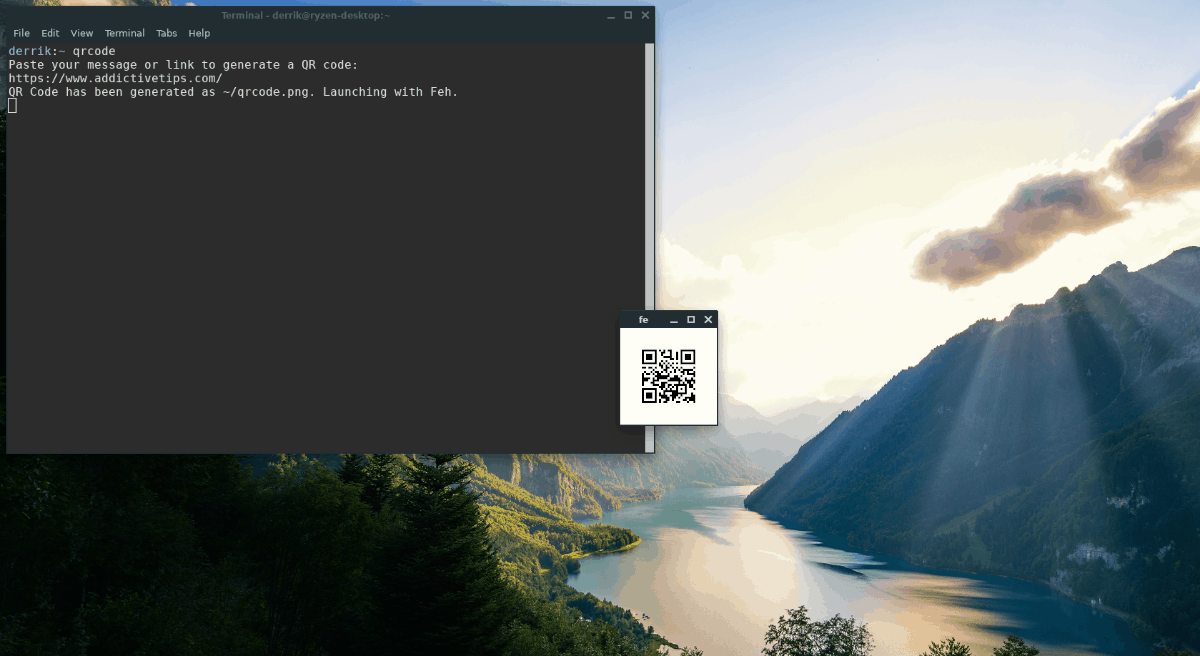
qrcode
Lim inn lenken din i ledeteksten, så vises en QR-kode på skjermen når det er gjort!

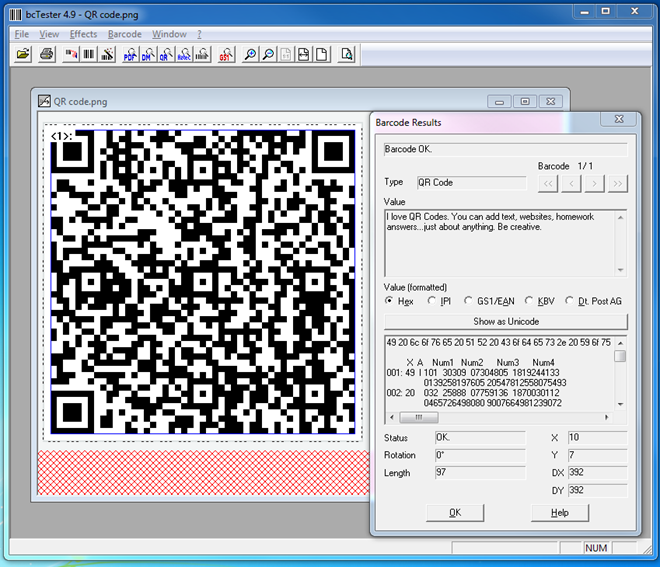

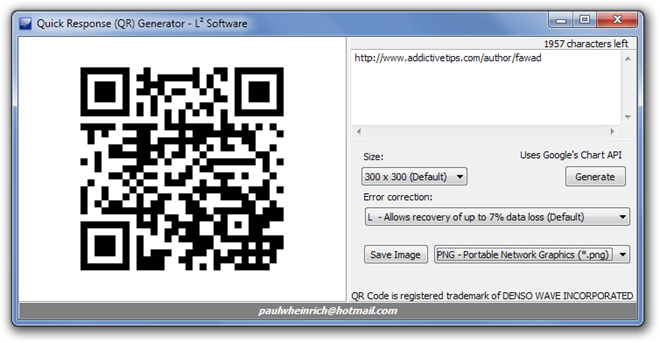









kommentarer